Xender が接続できない場合はどうすればよいですか?
October 10, 2024 (1 year ago)
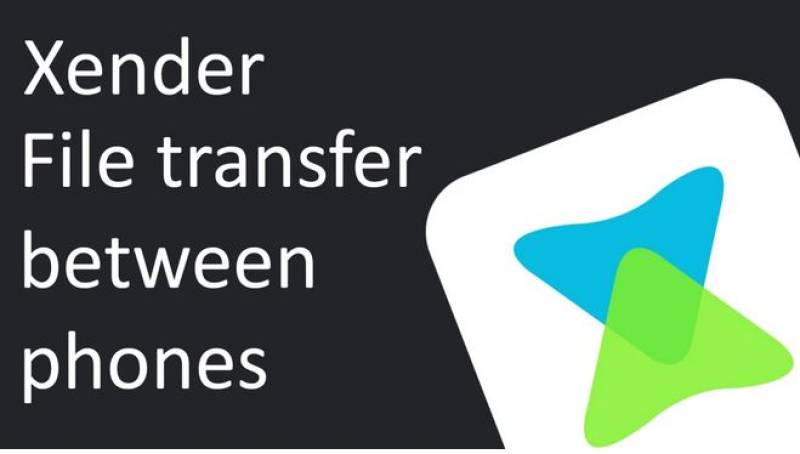
Xender は、デバイス間でファイルを迅速に共有するための人気のあるアプリです。人々はこれを使用して、写真、ビデオ、音楽、さらにはアプリを送信します。ただし、場合によっては Xender が正しく接続されないことがあります。これは、特に緊急に何かを送信する必要がある場合にイライラする可能性があります。でも心配しないでください。 Xender が接続できない場合に実行できる簡単な手順をいくつか紹介します。
両方のデバイスに Xender が搭載されているかどうかを確認する
最初に行うべきことは、両方のデバイスに Xender がインストールされているかどうかを確認することです。いずれかのデバイスにアプリがインストールされていない場合、接続できません。 Xender は、Google Play ストアまたは Apple App Store から無料でダウンロードできます。両方ともアプリを入手したら、アプリを開いて再度接続してみます。
Xenderアプリを再起動します
場合によっては、アプリに小さな不具合が発生することがあります。 Xenderを閉じて再度開くと問題が解決する可能性があります。これを行うには、両方のデバイスでアプリを完全に終了します。その後、再度開いて、もう一度接続してみてください。多くの場合、この簡単な手順で問題を解決できます。
Wi-Fiとホットスポットを確認してください
Xender は Wi-Fi を使用してデバイスを接続します。 Wi-Fi に問題がある場合、Xender が接続できない可能性があります。確認できる内容は次のとおりです。
- Wi-Fi がオンになっている: 両方のデバイスで Wi-Fi がオンになっていることを確認します。
- Wi-Fi 信号: Wi-Fi 信号が強いことを確認します。
- ホットスポットの動作: 1 つのデバイスがホットスポットを共有している場合は、もう 1 つのデバイスがそのホットスポットに接続されていることを確認してください。
Wi-Fi またはホットスポットに問題がない場合は、もう一度接続してみてください。
VPN またはプロキシを無効にする
デバイスで VPN (仮想プライベート ネットワーク) またはプロキシを使用している場合、それが問題の原因となっている可能性があります。 VPN またはプロキシがオンになっている場合、Xender はうまく接続できない可能性があります。これをオフにして、後で Xender が接続するかどうかを確認してください。
VPN をオフにするには、デバイスの設定に移動し、VPN オプションを見つけてオフにし、VPN をオフにしたら、Xender を再度使用してみてください。
両方のデバイスが近くにあることを確認してください
デバイスが互いに遠すぎる場合、Xender は接続に問題が生じる可能性があります。両方のデバイスを近づけて、もう一度試してください。距離が近ければ近いほど、接続は良好になります。これは、Xender が Wi-Fi ネットワークを使用しており、デバイスが遠く離れている場合、信号が十分に強くない可能性があるためです。
デバイスを再起動します
場合によっては、デバイス自体を再起動すると問題が解決することがあります。両方のデバイスの電源を切り、数秒待ってから再び電源を入れます。再起動後、Xender を開いて再度接続を試みます。これにより、システムが更新され、小さな問題が修正されることがあります。
アップデートを確認する
Xender がまだ動作しない場合は、アプリのアップデートが利用できる可能性があります。Xender の古いバージョンによって接続に問題が発生することがあります。 Google Play ストアまたは Apple App Store にアクセスして、アップデートがあるかどうかを確認してください。存在する場合は、両方のデバイスで Xender を更新し、再試行してください。
十分なストレージがあることを確認してください
デバイスに十分なストレージ容量がない場合、Xender は接続できない場合があります。携帯電話またはタブレットの容量がいっぱいの場合、アプリが動作しなくなる可能性があります。両方のデバイスのストレージを確認します。そのうちの 1 つがほぼ満杯の場合は、不要なファイルやアプリを削除して空き容量を増やしてみてください。十分なスペースが確保できたら、Xender を再度接続してみてください。
Xenderの権限を確認する
Xender が適切に動作するには、いくつかの権限が必要です。たとえば、ファイル、Wi-Fi、場所へのアクセスが必要になる場合があります。アプリのインストール時にこれらの権限を許可しなかった場合、Xender は接続できない可能性があります。
権限を確認するには、デバイスの設定に移動し、「アプリ」セクションを見つけて、Xender を選択します。ここで、必要な権限がすべて有効になっているかどうかを確認できます。そうでない場合は、有効にして再度接続してみてください。
Xenderキャッシュをクリアする
場合によっては、アプリのキャッシュが問題を引き起こす可能性があります。キャッシュは、一時データを保存するアプリの一部です。キャッシュがいっぱいになったり破損したりすると、Xender が正しく動作しなくなる可能性があります。
キャッシュをクリアするには、デバイスの設定に移動し、「アプリ」セクションを見つけて Xender を選択します。次に、「キャッシュのクリア」オプションを探してタップします。キャッシュがクリアされたら、Xender を再度開き、接続を再試行します。
代替のファイル共有アプリを使用する
上記の手順をすべて試しても Xender に接続できない場合は、SHAREit、Google Files、Zapya など、同様の方法で機能する Xender のような別のファイル共有アプリを試してみることをお勧めします。 。これらのアプリは、Wi-Fi を使用してデバイス間でファイルを迅速に転送します。これらのアプリはいずれも App Store からダウンロードでき、接続の問題を発生させずにファイルを転送できる可能性があります。
Xender サポートに問い合わせる
何も問題が解決しない場合は、Xender のカスタマー サポートに問い合わせてください。接続の問題を解決できる解決策が他にもあるかもしれません。通常、カスタマー サポートの連絡先情報はアプリ自体または公式 Web サイトで見つけることができます。
お勧めします






